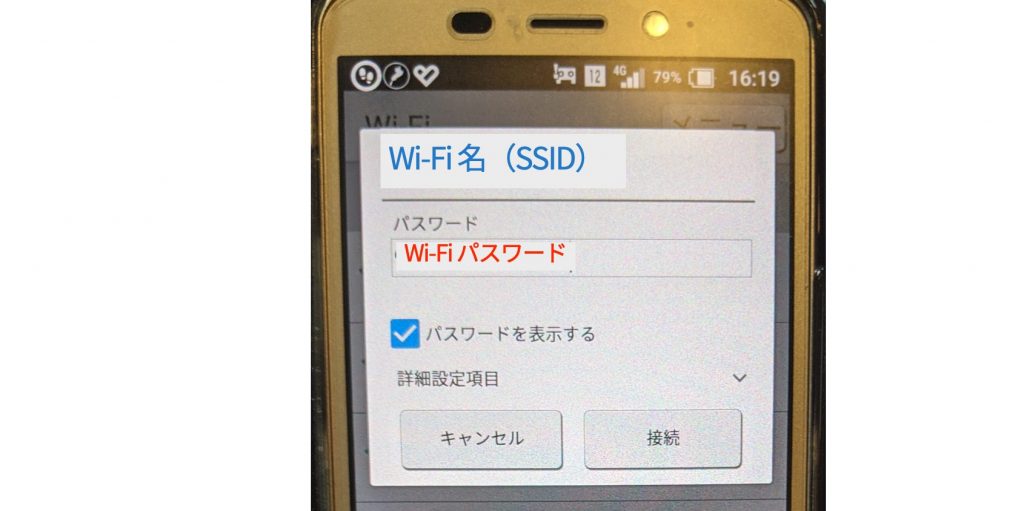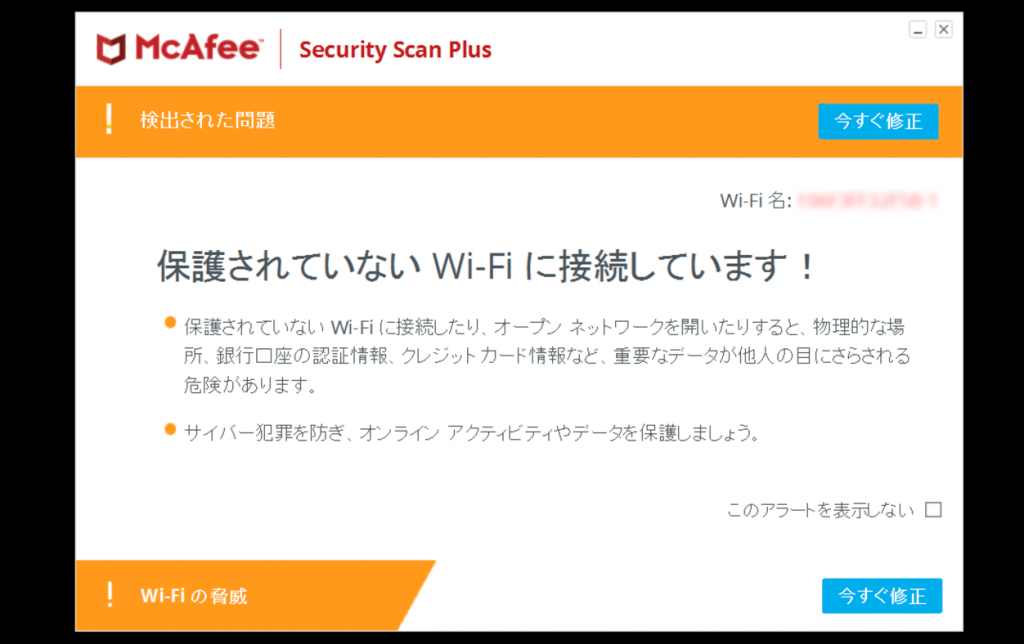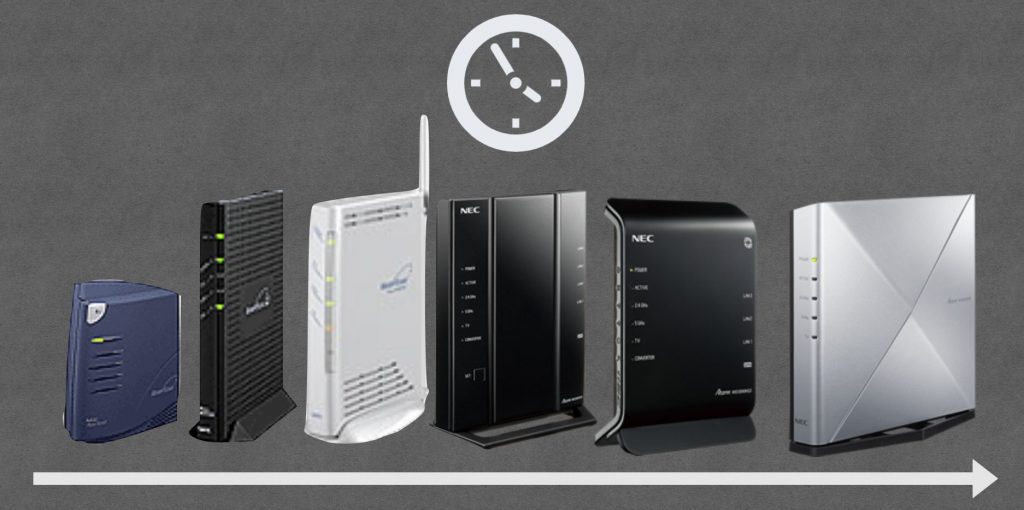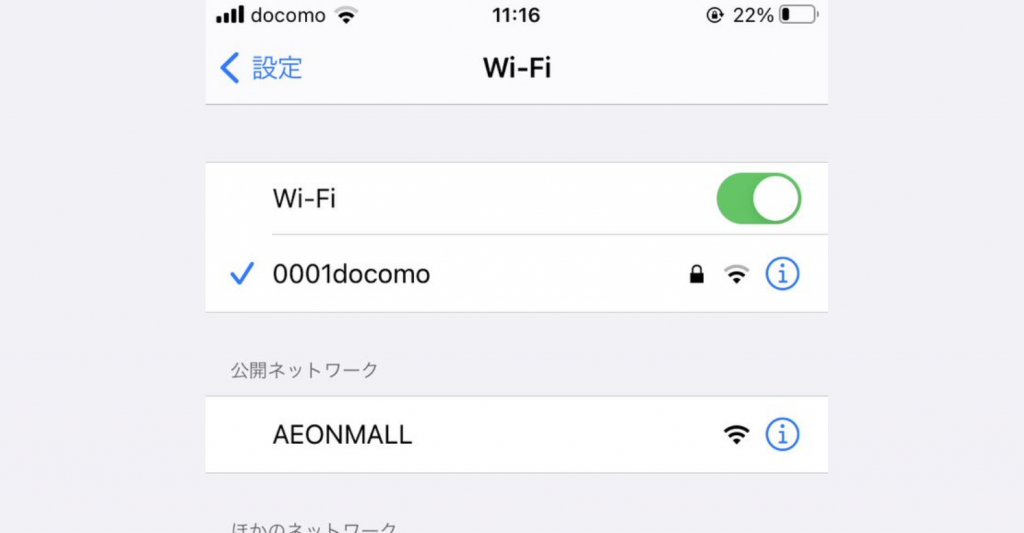自宅で利用している Wi-Fi ルーターの調子が悪くなってきたのですが、いつごろの製品なのか興味がわきました。
年々 新機種が販売されていますが、少しずつ変化しています。

今回は、ルーターをパッと見て、いつ頃の製品か目星がつくように、NECのWi-Fiルーター Atermのデザインの変遷を整理しました。
1. NECの現行のWi-Fiルータ(2021年5月現在)
Wi-Fiルータは、いくつかのメーカーから販売されています。
NECの場合、現在(2021年5月時点)で販売されている Wi-Fiルータは、13機種ありました1。
ざっくり分けると、
・高性能の機種(予算10,000円〜30,000円)
・廉価版の機種(予算4,000円〜8,000円)
・省スペースの機種(予算7,000円)があります。
高性能のルーターは、通信速度が早く安定性があります。
「Wi-Fi ルーターはつながればよい」と考えがちですが、性能差があるんです。
もともと、無線接続は、有線接続に比べて、どうしても速度と安定性が劣ります。しかし、最近のWi-Fi ルーターは、かなり改善されていて、快適に通信できるようになっています。
逆にいうと、古かったり安かったりするルーターの Wi-Fi ネットワークは、比較的 遅く、同時にたくさん端末を接続すると不安定になります。
1-1. Atermの高性能モデル(予算10,000円〜30,000円)
まずは高性能の6機種から。

1-2. Wi-Fi 6と Wi-Fi 5の違い
現在、最も高性能のモデルは、WX6000HPで、Wi-Fi 6で最大8ストリームに対応しています。
WX3000HPも 同じWi-Fi 6 対応ですが、ストリーム数が2つと減ります。
一方、WG2600のグループは、4ストリームですが、Wi-Fi 5 までの対応です。
「Wi-Fi 6」は「Wi-Fiの第6世代の規格」という意味です。
「IEEE802.11ax」ともいいますが、区別しにくいので「Wi-Fi 6」と呼ばれるようになりました。
| 世代 | 新名称 | 規格名 | 最大通信周波数 | 周波数 |
|---|---|---|---|---|
| 第6世代 | Wi-Fi 6 | IEEE802.11ax | 9.6Gbps | 2.4GHz帯/5GHz帯 |
| 第5世代 | Wi-Fi 5 | IEEE802.11ac | 6.9Gbps | 5GHz帯 |
| 第4世代 | Wi-Fi 4 | IEEE802.11n | 600Mbps | 2.4GHz帯/5GHz帯 |
| 第3世代 | Wi-Fi 4 | IEEE802.11g | 54Mbps | 2.4GHz帯/5GHz帯 |
| 第2世代 | Wi-Fi 4 | IEEE802.11b/a | 11/54Mbps | 2.4GHz帯/5GHz帯 |
| 第1世代 | Wi-Fi 4 | IEEE802.11 | 2Mbps | 2.4GHz帯 |
新しい規格の1つ目のメリットは、高速通信です。
Wi-Fi 5では理論値で約6.9Gbpsが最大でしたが、Wi-Fi 6では約9.6Gbpsと約1.4倍も高速になりました。
2つ目のメリットは、混雑に強いことです。
通常、ルーターに接続されるWi-Fi機器の数が増えれば、速度が遅くなったり、繋がりにくくなります。しかし、Wi-Fi 6では「OFDMA(直交周波数分割多元接続)」という技術を採用し、通信の順番待ちが発生しなくなりました。
古いルータと新しいルータの速度の違い考える場合、この Wi-Fi の「世代差」が 1番重要です。
1-3. 「ストリーム数」は アンテナ数
同じWi-Fi世代でも、ストリーム数によって性能が異なります。
WX3000HPも 同じWi-Fi 6対応ですが、ストリーム数が2つと少ないです。
Wi-Fi 機器の「ストリーム数」とは、ルータに内蔵しているアンテナの本数のことです。
アンテナが多いほど、通信速度がより高速になり、複数の機器を同時接続しても安定して通信できます。
1-4. 「WG2600HM4」と「WG2600HP4」の違いは 「メッシュ中継機能」
Atermの Wi-Fi 5 対応ルータの中で、でもっとも高性能なものは「WG2600HP4」です。
Amazonで探してみると、「WG2600HP4」から「メッシュ中継機能(Mesh)」を省いた「WG2600HM4」が販売されていました。
「メッシュ中継機能」は、広い家向けの機能ですので、不要の人が多かったのかもしれませんね。詳しくは後ほど説明します。
2. 普及版(予算4,000円〜10,000円)の微妙な違い
そこまで Wi-Fi接続で高速通信を必要としないなら、廉価版(あるいは普及版)のルータでもよいことになります。

といっても、5年以上前のルータからの買い替えなら、現行のルータなら どれでもかなり高速になります。
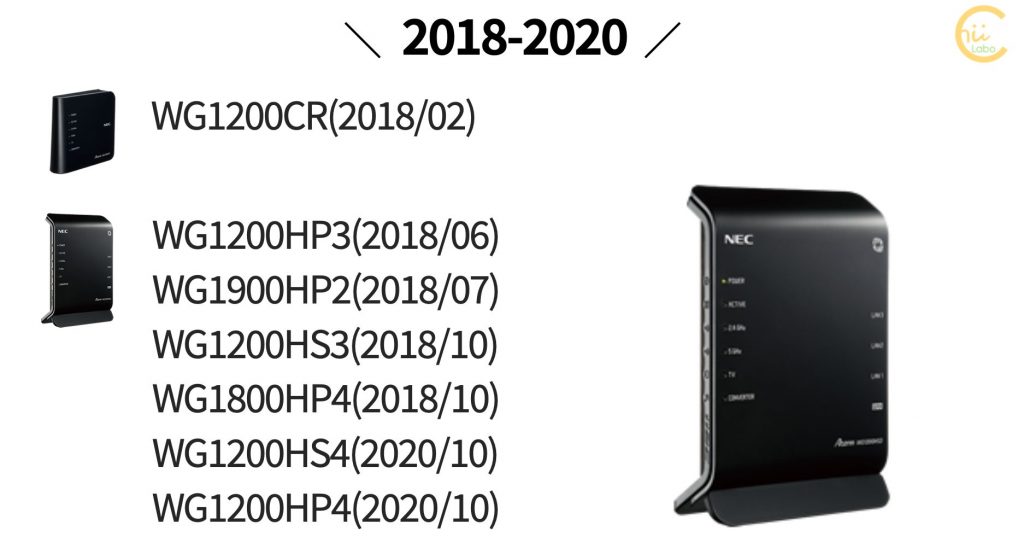
1世代前の高性能機種は、普及版として利用されることがあり、この帆掛け船のようなデザインは、2013年ごろから主力機種として使われていました。
ここまでくるとどれを選んでもほとんど大差がありませんので、安いものを選んでも良いと思います。
一応、製造年とプレミアム、スタンダードで微妙な違いがあります。
| 3ストリーム (2018年) | 2ストリーム (2020年) | 2ストリーム (2018年) | |
|---|---|---|---|
| プレミアム | WG1900HP2 | WG1200HP4 | WG1200HP3 |
| スタンダード | WG1800HP4 | WG1200HS4 | WG1200HS3 |

同時接続機器が多かったり、フロアに遮蔽物が多いなど、環境によっては これらの工夫が有効になります。
2-1. 「バンドステアリング」と周波数帯の集中
プレミアムとスタンダードの差は、「バンドステアリング」という機能です。
「バンドステアリング」機能は、電波の密集地(アパートやテナントなど)で接続を安定させる機能です。もし、スマホやパソコンがたくさんあって通信が遅く感じる場合には、有効かもしれません。
通常、同じ周波数帯に接続が集中すると、電波が干渉して遅くなりますが、「バンドステアリング」機能が有効だと、自動的に空いている周波数帯に振り分けてくれます。
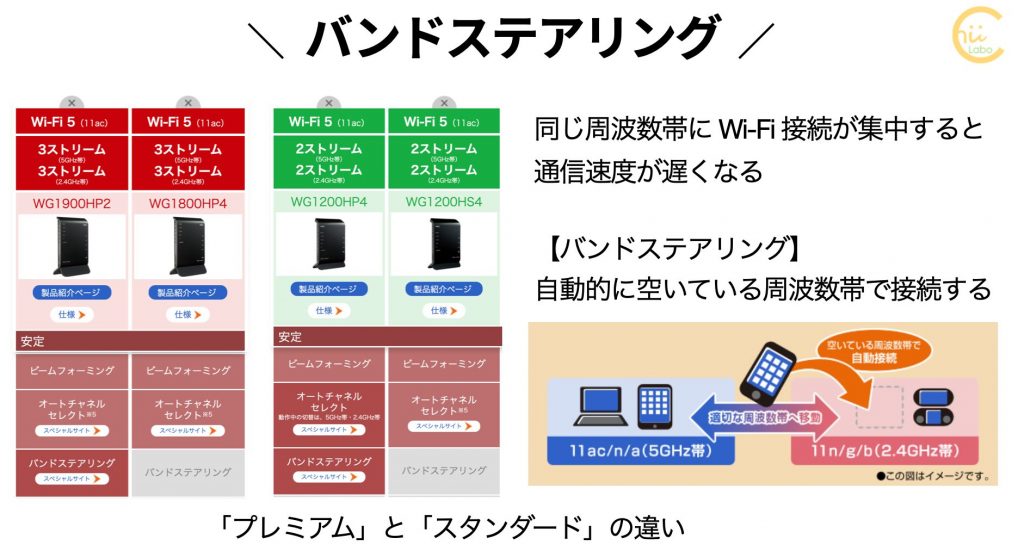
2-2. 「メッシュ中継機能」とサテライトルータ
2020年製になって、2018年から追加された主な機能は、「メッシュ中継機能」です。
「メッシュ中継機能」は、広い家やオフィス向けの機能です。
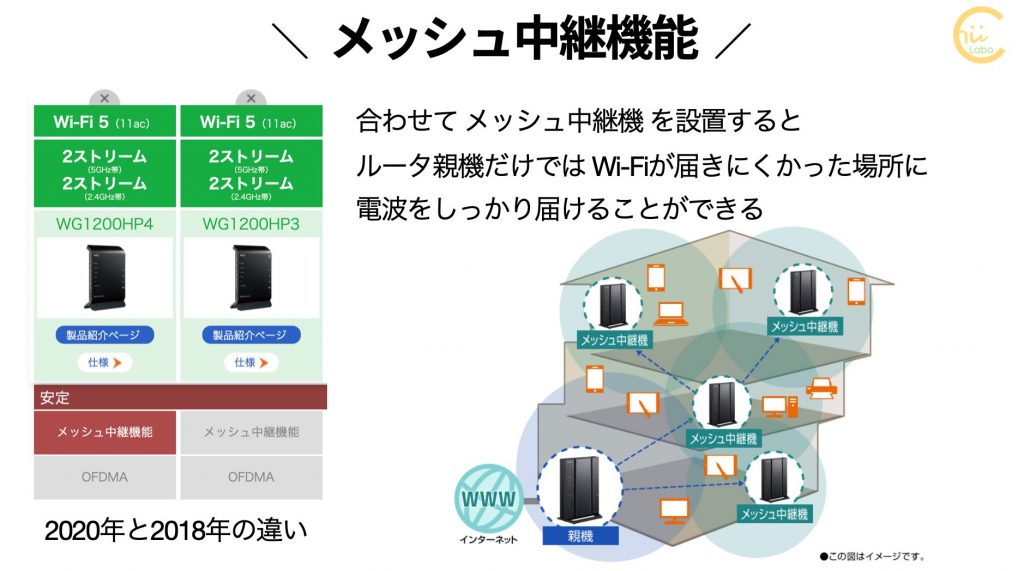
「メッシュ中継機能」は、「サテライトルータ(メッシュ中継機)」と協力して、「網の目のようにWi-Fiを張り巡らせること」で、遠くまでネットワークを広げたり、障害物を避けたりすることができるようになります。
「メッシュ中継機能」があるルータは、「ルータ親機」だけでなく、「サテライトルータ(メッシュ中継)機」として使うこともできます。今後、さらに新しいルータを買ったときに、今の機種を廃棄せず、中継機として活用できるのです。
しかし、家庭では「サテライトルータ」が必要になることは、あまり少ないかもしれません。
ということで、普及版の中から選ぶとすれば、もっとも安い「WG1200HS3」で良いと思います。
2-3. 省スペースのシンプル機種
WG1200CRは省スペースのシンプル機種です。その分、高いです。
3. AtermのWi-Fiルータの比較のまとめ(2021年5月)
● とにかく高速通信したい
● 性能と価格のバランスから一つ前の機種を選ぶ
● なるべく安い機種がよい
● 部屋が狭い
4. 過去のWi-Fiルータ
せっかくなので博物学的な興味で、過去のルータを調べてみました。
NECの「Aterm Musium」ページでは、生産終了になった過去の機種について、仕様やマニュアルをみることができます。
↑ NECの「Aterm Musium」サイト。
4-1. 初期の無線ルータと「ブロードバンド」(2000年ごろ)
このころのインターネットは、ダイアルアップ接続が主流でした。

そもそも、「ルータ」は、複数のパソコンで同時にインターネットに接続するための「交通整理」です。電話回線でインターネットに接続していたころは、パソコンをモデムにつないで、ダイアルアップして通信をしていました。1台しかインターネットを利用できませんでした。また、接続中は電話回線の通話料がかかりました。
その後、定額制で大容量通信ができるインターネット接続サービス、「ブロードバンド」が登場しました。
「ブロードバンド(Broadband)」は「広い幅」という意味です。
そこで、せっかく広がった通信量を複数台のパソコンで活用したい場合に、ルータを利用するようになりました。
初期のルータは、有線接続でしたが、無線接続できるものも登場してきます。
まだ、パソコンには無線機能は搭載されていないものがほとんどで、無線受信機を増設する必要がありました。

WL11Cは、PCカード方式の無線受信機です。WL11Uは、無線子機とパソコンをUSBケーブルでつないでいます。
4-2. EthernetとWi-Fi(2001年〜2003年)
2001年のものはデザインがしゅっとしています。2001年にWindows XPが公開されたので、このあたりからは家庭にルータがあった方も多くなってくるのではないでしょうか。

WA7500を見てみると、接続方式や範囲が広がっていることがわかります。家庭用ルータでも、だいぶ「ネットワーク」らしくなってきました。

https://www.aterm.jp/product/atermstation/lib/warpstar/7500_torisetu3.pdf
↑Aterm WA7500Hのマニュアル
「Ethernet ケーブル」は、「LANケーブル」とほとんど同じ意味です。
「Ethernet(イーサネット)」は、有線LANの標準規格です。
ちなみに、「Wi-Fi(ワイファイ)」は、無線LANの標準規格です。
最近でも、デスクトップパソコンなどでは、ルーターに「LANケーブル」で接続することがあります。
LANケーブル ≒ Ethernetケーブル
4-3. 無線アクセスポイント(ブリッジ)(2002年)
省スペースの機種もありました。

WL11APは、正確には「無線ルータ」ではなく「無線アクセスポイント」です。
つまり、複数のコンピュータで同時通信するための「ルータ機能」がなく、有線ケーブル代わりになる機械です。
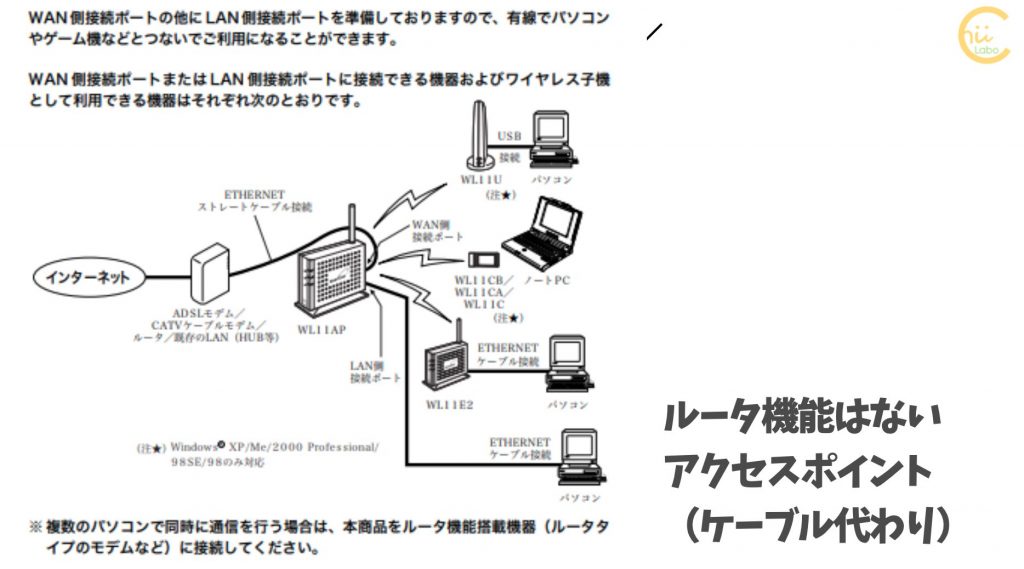
https://www.aterm.jp/manual/pdf/nd23104j_1.pdf
↑ Aterm WL11APのマニュアル
4-4. アンテナとネットワーク範囲(2003年から2007年)
2003年ごろから2007年ごろまでに販売された無線ルータをみると、外付けアンテナが印象的です。
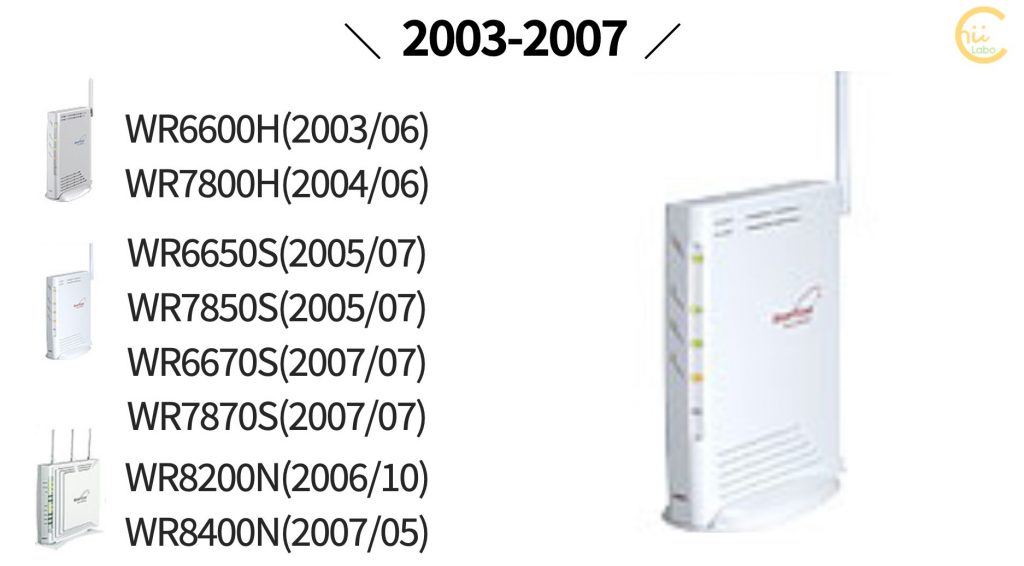
どうして、アンテナが外付けになったのか考えてみると、説明書に手がかりがあるようです。
大きなアンテナは、電波の届く距離を増やすことができます。

もしかすると、「一フロア分のネットワーク」から、「家中に届くネットワーク」が求められるようになっていったのかもしれません。
https://www.aterm.jp/product/atermstation/lib/warpstar/6600_torisetu4.pdf
↑ WR6600Hのマニュアル
5. 2007年から2009年
2007年からしばらくは、四角いタイプのデザインが続きます。

WR4100N は、ちょっと丸いですね。
いつのまにか「ECO」のボタンがついています。
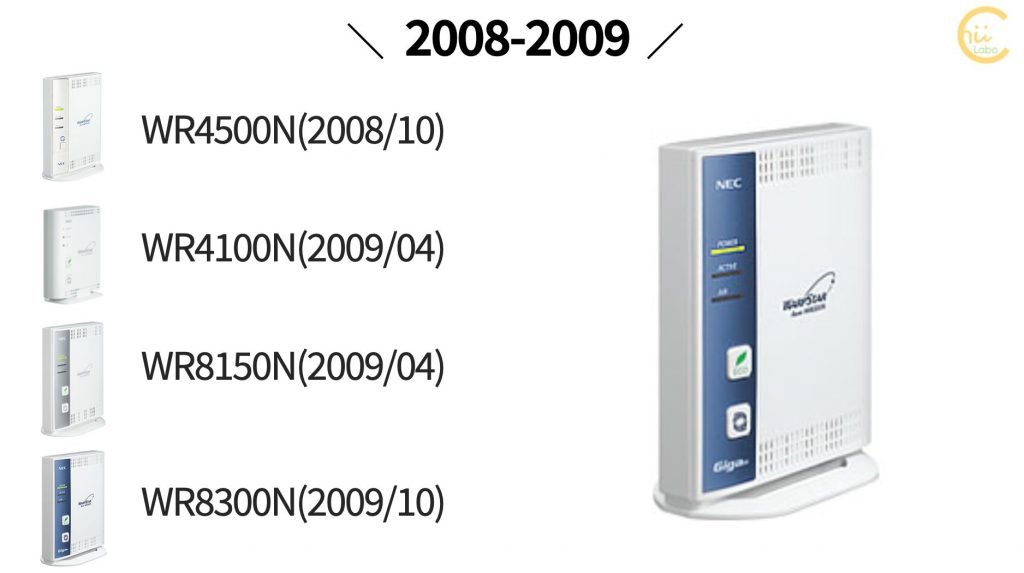
マニュアルのつなぎ方を見ても、ほとんど変化がありません。
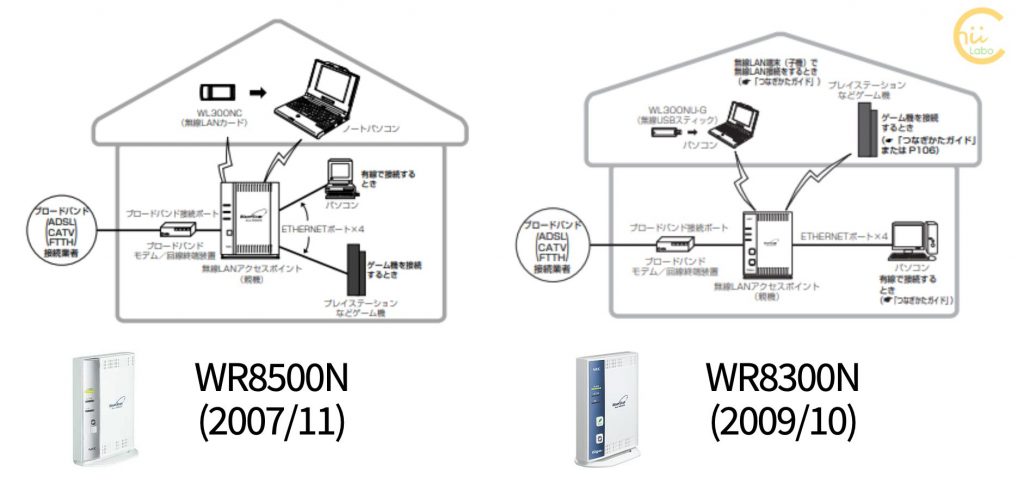
強いて言うと、「無線LANカード」の表記がなくなって、「無線USBスティック」に変わっているところです。このころになると、ノートパソコンでは無線内蔵が一般的で、「PCカード」で機能を増設することは減りましたね。

どうでもよいことですが、型番の振り方の規則性が今ひとつ よくわかりません。
5-1. PPoEルータモードとアクセスポイントモード(2010年から2013年)
スタンドのデザインが変わりました。
型番をみると、HPとSTという2つのモデルに分かれています。
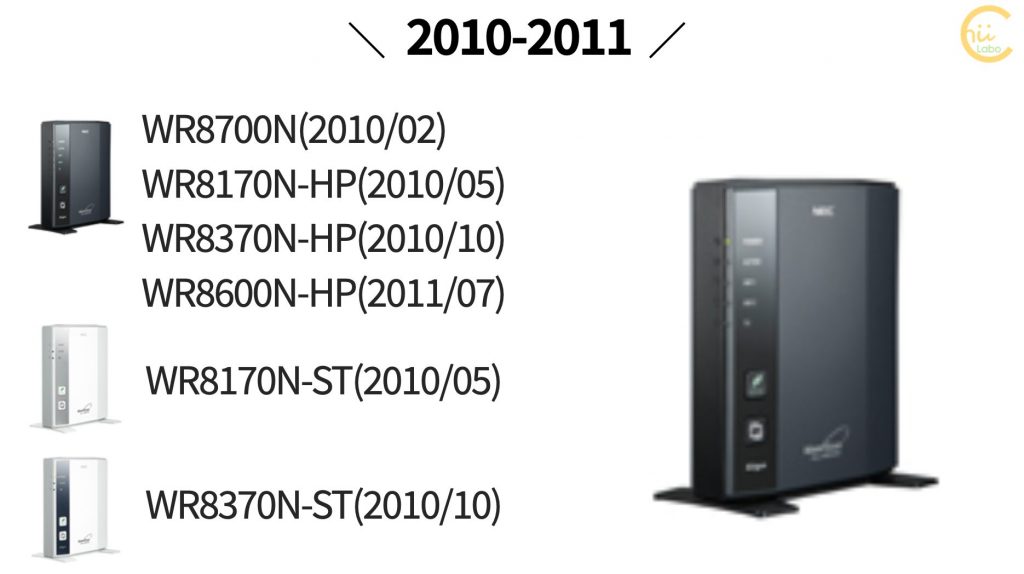
WR9500N-HPからは、角が取れてすこし丸くなりました。
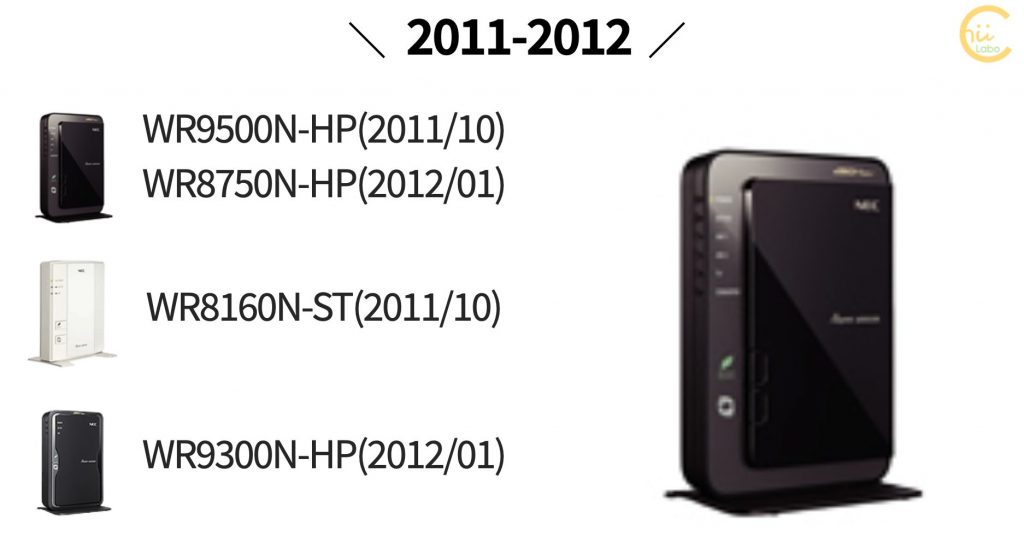
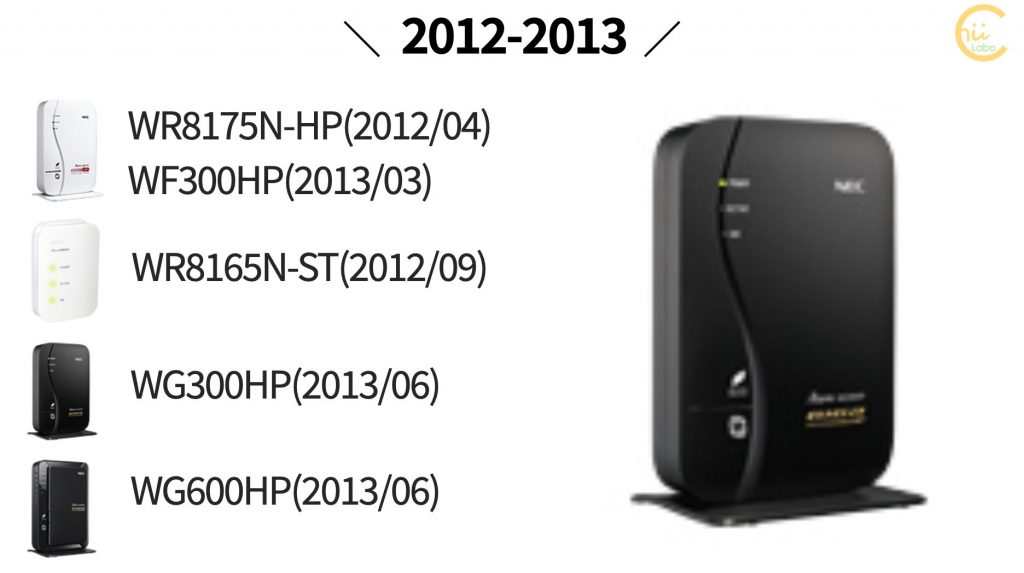
WR9500N-HPのマニュアルをみてみると、「ルータモード」と「アクセスポイントモード」の表記がありました。
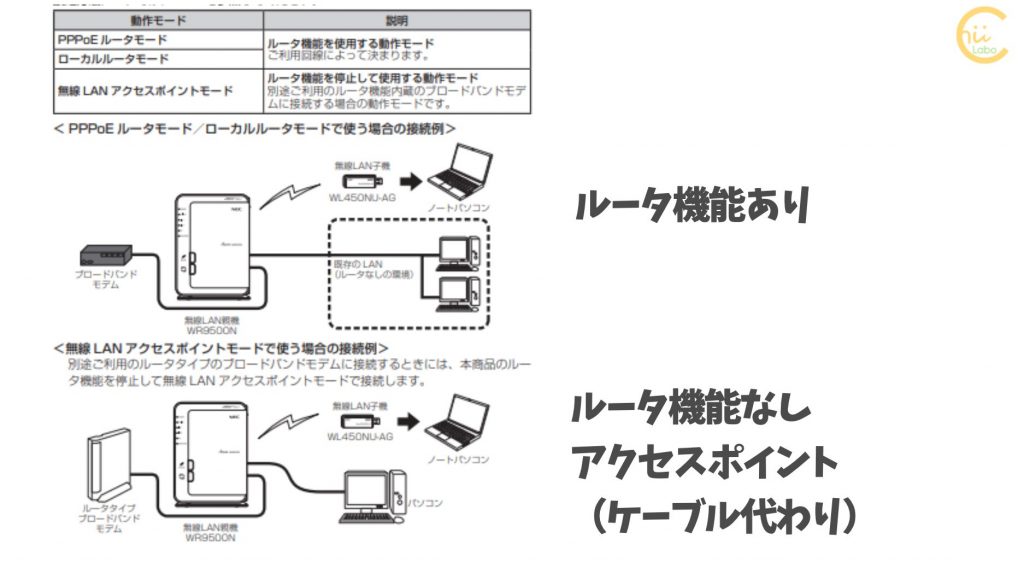
通常は、「PPPoE ルータモード」を使います。
「無線LANアクセスポイント モード」は、後の機種では「ブリッジモード」とも呼ばれます。
「ブリッジモード」は、ルータ機能をオフにして「無線アクセスポイント」としても利用するものです。せっかくのルータ機能をオフにするのはもったいないですが、これにはモデムの方が高機能になったことが影響しているのかもしれません。
ルータ内蔵モデムに、無線ルータを「ルータモード」でつないでも問題ないですが、二重のネットワークになってしまうのがややこしいです。例えば、デスクトップパソコンを直接ケーブルでモデムにつないで、プリンタを無線ルータにつないだりすると、それぞれ別のネットワークになるので、通信できなくなります。
はじめて見たときは、どっちを選べばよいのか迷いましたね。
「PPPoE」というのは、「PPP over Ethernet」の略です。
「PPP」は、「Point-to-Point Protocol」の略で、1対1の通信で利用されるプロトコル(通信規約)です。電話回線でも使用される、比較的 古い規格です。
つまり、「PPPoE」では、(電話回線ではなく)イーサネット回線を使った1対1通信で、インターネット接続に利用されています。
最近では、「PPPoE」とは別に「IPoE」という方式もあります。
5-2. 今に続くデザイン(2013年〜2017年)
やっと現行機種と同じデザインのものが出てきました。

WG2600HPは、小文字のエルのようなデザインです。

同じ時期の小型版です。
Wi-Fiは家庭だけでなく、一人暮らしでも、スマホやゲーム用に使うケースが増えました。
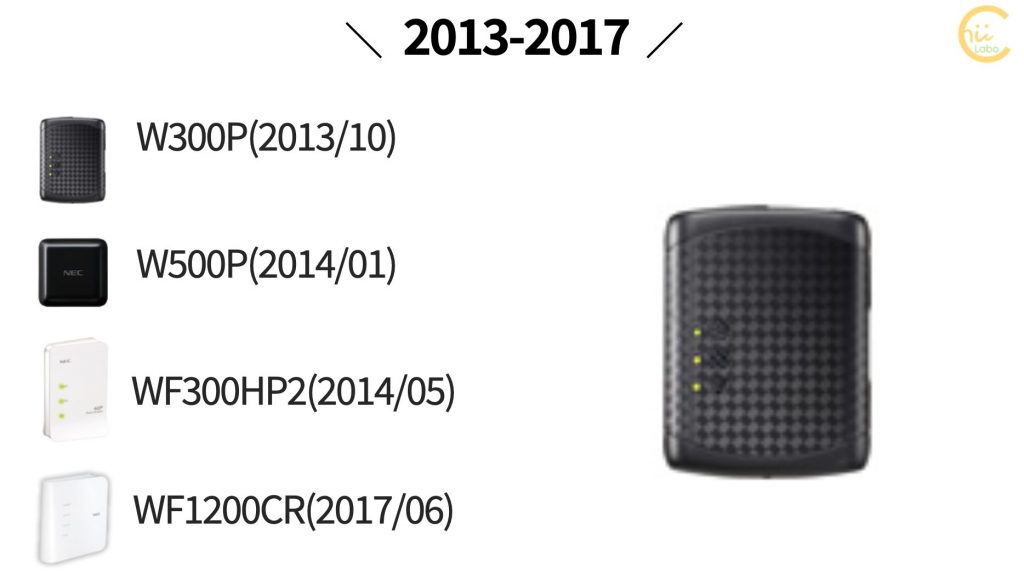
5-3. 現行機種(2018年〜)
これが現行機種です。2017年までの流れを汲む廉価版。
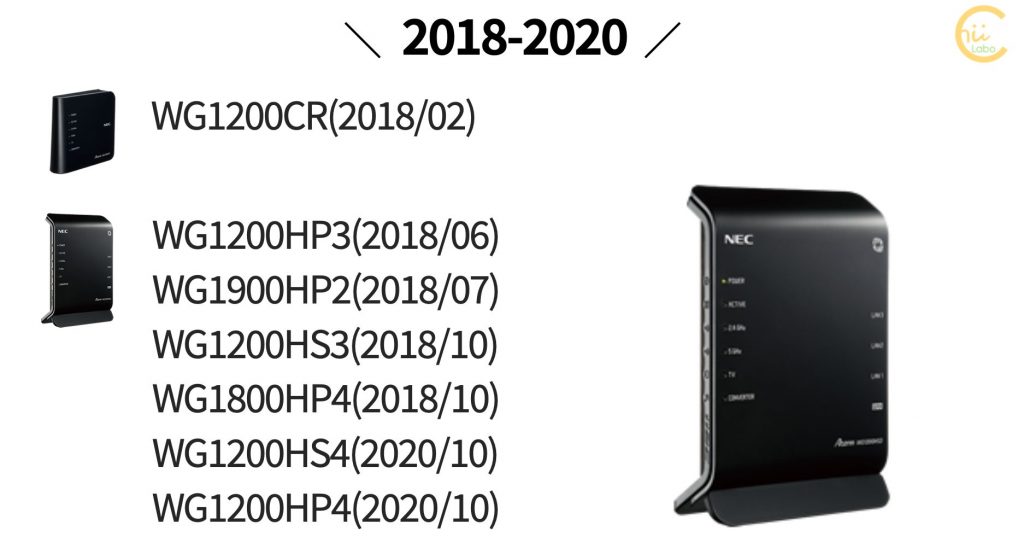
こちらは、ストリーム数の多い高速度版です。

ということで、現在までざっと見ることができました。
● とにかく高速通信したいなら
● 高性能だけどリーズナブル
● なるべく安い機種がよいなら
● 部屋が狭くてシンプルにしたいなら

お疲れさまでした。
こちらもどうぞ。